文章目录
引言使用 MediaRecorder 的步骤常见问题及解决思路无法访问存储卡目录录制的音频文件没有声音录制过程中出现异常MediaRecorder无法正常启动录制的音质或者画质很差录制的文件无法播放
结语
本文首发地址 https://blog.csdn.net/CSqingchen/article/details/134599828 最新更新地址 https://gitee.com/chenjim/chenjimblog
引言
在Android开发过程中,我们经常需要处理音频或视频相关的功能。比如,我们要做一个简单的录音机或者录像机。 在Android中录制音频有两种方式:MediaRecorder和AudioRecord。两者的主要区别在于:
MediaRecorder提供了一种更高级别的API,能够直接录制并保存为特定的媒体文件格式(如MP3、AAC、AMR等)。其底层实际也使用了AudioRecord。AudioRecord提供了更底层的API,可以让我们自定义更多关于音频采样率、通道数等参数。但使用起来会比较复杂。 本文主要介绍如何在Android中使用MediaRecorder进行录音,并附带一些常见的问题及其解决方案。
使用 MediaRecorder 的步骤
使用MediaRecorder进行录音和录像,主要有以下几个步骤:
创建一个MediaRecorder对象。设置MediaRecorder的各种参数,包括音视频源、输出文件、编码格式等等。调用prepare()方法,让MediaRecorder做好开始录制的准备。调用start()方法,开始录制。在合适的时间调用stop()方法,结束录制。最后别忘了调用release()方法,释放资源。
下面是一个简单的录音示例:
import android.media.MediaRecorder;
import android.os.Environment;
public class RecorderAudio {
public static final int RECORDER_SAMPLERATE = 44100;
public static final String AUDIO_RECORDER_FOLDER = "AudioRecorder";
public static MediaRecorder getRecorder() {
File dir = new File(Environment.getExternalStorageDirectory(), AUDIO_RECORDER_FOLDER);
if (!dir.exists()) {
dir.mkdirs();
}
File file = new File(dir, System.currentTimeMillis() + ".amr");
// 创建一个MediaRecorder对象
MediaRecorder recorder = new MediaRecorder();
// 设置音频源为麦克风
recorder.setAudioSource(MediaRecorder.AudioSource.MIC);
// 设置音频输出格式
recorder.setOutputFormat(MediaRecorder.OutputFormat.THREE_GPP);
// 设置音频编码格式
recorder.setAudioEncoder(MediaRecorder.AudioEncoder.AMR_NB);
// 设置输出文件路径
recorder.setOutputFile(file.getAbsolutePath());
return recorder;
}
public static void prepare(MediaRecorder recorder) {
try {
// 准备录制,初始化 MediaRecorder 的各种状态,并根据配置的信息创建一个 MediaCodec 对象。
recorder.prepare();
} catch (IOException e) {
Log.e("MediaRecorder", "prepare() failed");
}
}
public static void start(MediaRecorder recorder) {
try {
// 开始录制,开始真正的录音工作。它会启动一个循环来从 MediaCodec 对象中取出编码后的音频数据,然后写入到指定的文件中。
recorder.start();
} catch (RuntimeException e) {
Log.e("MediaRecorder", "start() failed");
}
}
public static void stop(MediaRecorder recorder) {
// 停止录制,会让循环停止,并等待剩余的数据全部写入文件
recorder.stop();
// 释放掉所有的资源,包括`MediaRecorder`对象自身。
recorder.release();
recorder = null;
}
}
注意:要确保所有的操作都在同一个线程中执行,否则可能会导致崩溃或异常。
如果想要在录制过程中,查看音量大小,可以通过调用getMaxAmplitude()方法来获取一小段时间内音频源数据中的最大振幅。 例如,每秒调用一次,可以得到近似音量值: int maxAmplitude = recorder.getMaxAmplitude();
常见问题及解决思路
在实际使用MediaRecorder的过程中,可能会遇到各种各样的问题。这里列举一些常见的问题以及解决思路:
无法访问存储卡目录
原因:Android 6.0及以上版本要求用户明确授予应用读取外部存储的权限。
解决:在运行以上代码之前,需要动态申请权限:
if (ContextCompat.checkSelfPermission(this, Manifest.permission.WRITE_EXTERNAL_STORAGE)
!= PackageManager.PERMISSION_GRANTED) {
ActivityCompat.requestPermissions(this,
new String[]{Manifest.permission.WRITE_EXTERNAL_STORAGE}, REQUEST_WRITE_STORAGE);
}
并在onRequestPermissionsResult回调方法中处理结果:
@Override
public void onRequestPermissionsResult(int requestCode, @NonNull String[] permissions, @NonNull int[] grantResults) {
if (requestCode == REQUEST_WRITE_STORAGE && grantResults[0] == PackageManager.PERMISSION_GRANTED) {
startRecording();
} else {
Toast.makeText(this, "No storage permission", Toast.LENGTH_SHORT).show();
}
}
录制的音频文件没有声音
原因:这可能是由于设置的音频源或编码器不正确导致的。
解决:确认已经设置了正确的音频源和编码器,并且麦克风功能正常。
录制过程中出现异常
原因:这可能是由于在多线程环境下操作MediaRecorder导致的。
解决:确保所有对MediaRecorder的操作都在同一个线程中执行。
MediaRecorder无法正常启动
这是最常见的问题。如果MediaRecorder无法正常启动,可能是由于参数设置错误,或者是设备不支持某种格式。 解决这个问题的方法是检查所有的参数设置,确保它们都是正确的,并且符合设备的要求。
录制的音质或者画质很差
这可能是因为采样率或者比特率设置得太低。解决这个问题的方法是提高采样率或者比特率,但是这样会增加文件的大小。
录制的文件无法播放
这可能是因为编码格式设置得不正确,或者设备不支持这种格式。解决这个问题的方法是更换编码格式,选择一种设备支持的格式。
结语
以上就是关于Android中MediaRecorder录制音频的详细使用的一些介绍。希望对你有所帮助。 如果你在使用MediaRecorder的过程中遇到了其他问题,欢迎留言讨论。 如果你觉得本文还不错,可以点赞+收藏。
相关文章 安卓MediaRecorder(1)录制音频的详细使用 安卓MediaRecorder(2)录制源码分析 安卓MediaRecorder(3)音频采集编码写入源码分析 安卓MediaRecorder(4)视频采集编码写入源码分析